虚拟机Ubuntu17.04环境下搭建PHP7.0+ Apache+MySQL+PhpMyAdmin 攻略
打开“终端窗口”进行软件源的更新,不更新软件源直接安装PHP,会出现有些软件包下载失败,终端更新命令“sudo apt-get update ” –回车– “输入管理员密码”进行更新。

(1)软件更新完后,就可以安装PHP、Apache、MySQL了,一般安装顺序是先安装MySQL在安装Apache最后安装PHP,Pache和MySQL安装顺序可以颠倒,因为二者依赖性并不是很强,但PHP要安装在这两个后面,因为是要依赖Apache和MySQL的服务的。
(2)MysSQL安装:
终端命令输入:“ sudo apt-get install mysql-server php-mysql ” — “ 输入管理员密码 ” — “ 回车 ” 开始安装。

安装中间需要设定MySQL的root管理员密码,密码需要输入两遍。
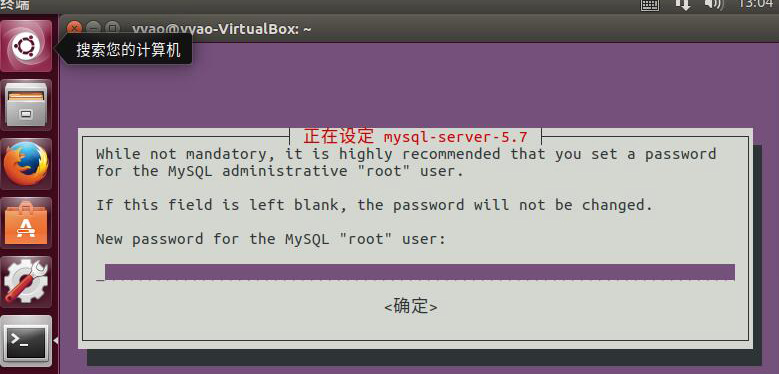
(3)Apache2 安装:
终端命令:“ sudo apt-get install apache2 ” — “ 输入管理员密码 ” — “ 回车 ” 开始安装。
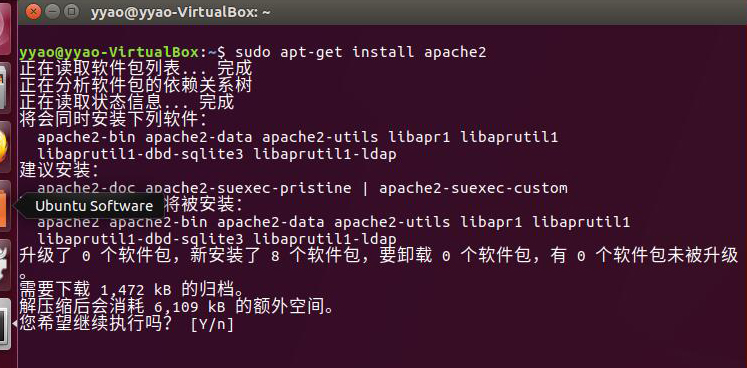
安装完成后可以在浏览器中输入“ 127.0.0.1 ” 或者 “ localhost ” ,就能查看Apache2是否安装成功。
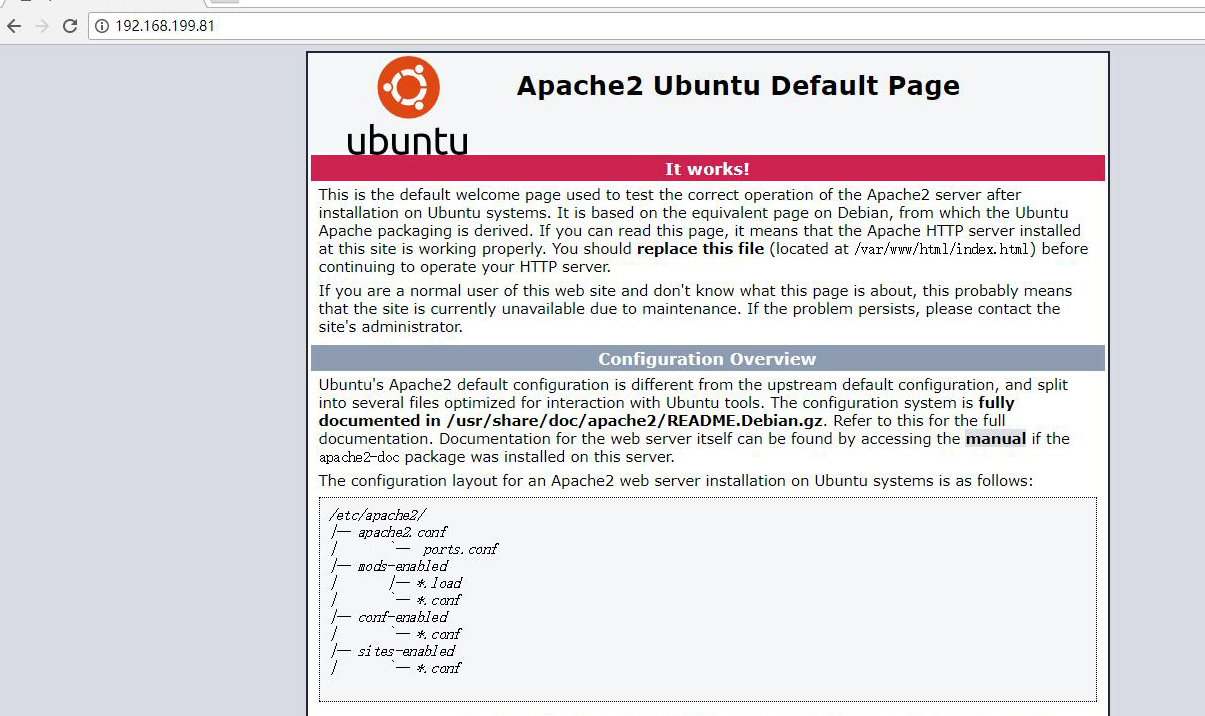
(4) PhpMyAdminde 安装:
终端命令:“ sudo apt-get install phpmyadmin ” — “ 输入管理员密码 ” — “ 确定 ” 。

安装 PhpMyAdminde 时需要选择Apache2 和MySQL的root密码,这里的密码也需要输入两遍。
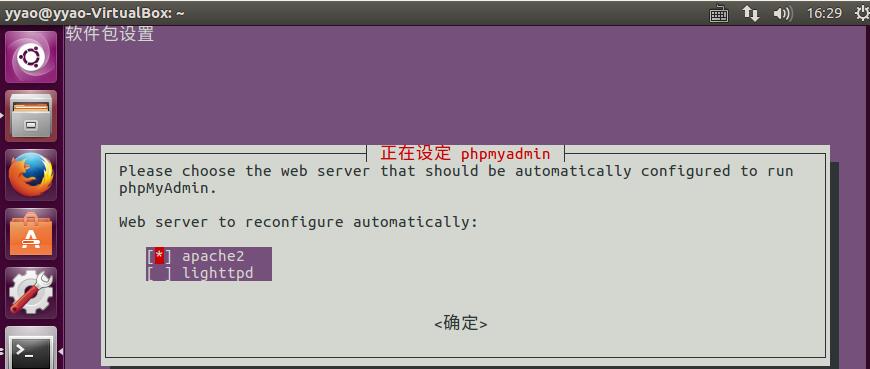
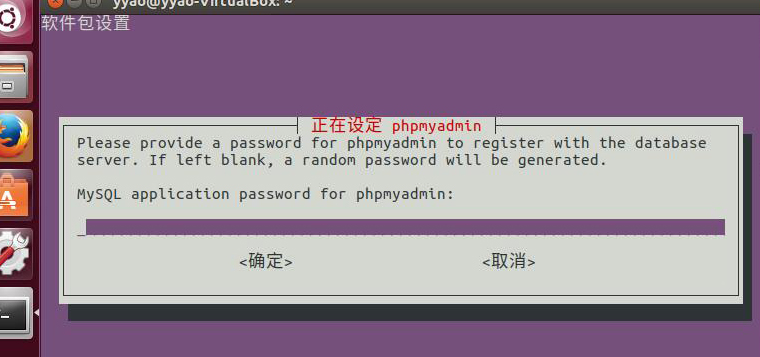
(5)PHP 和php相关插件包安装:
终端命令:“ sudo apt-get install php libapache2-mod-php php-mcrypt php-curl php-imagick php-cli ” — “输入管理员密码” — “确定”开始安装
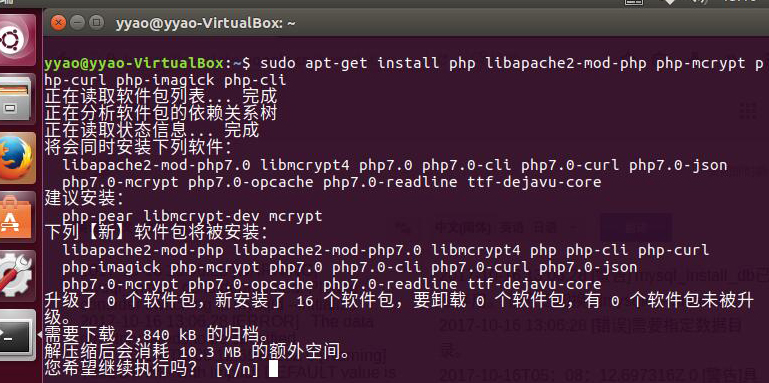
可以用这个命令新建脚本文件:
sudo vi /var/www/html/info.php
打开info.php文件,输入以下内容。
<?php
phpinfo();
?>
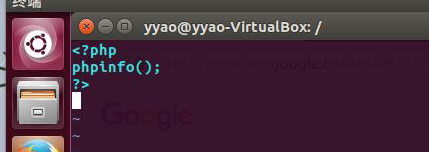
在浏览器访问该文件本地就用“ 127.0.0.1/info.php ” 或者“ http://你的服务器的IP地址/info.php ” 查看,要是看到下面信息就说明php安装成功。
测试成功后,最好删掉这个info.php文件,因为这个文件会让其他人看到你服务器的一些配置,
输入下边的命令:sudo rm /var/www/html/info.php

(6)总结:现在已经安装完LAMP了,快去开发属于自己的网站吧。
标签云
-
RsyncMongodbMySQLVsftpdMacOSWPSLighttpdApple代理服务器IptablesSQLAlchemySystemdCactiWordPressCrontabMariaDBSupervisorGoogleSwiftGolangPostgreSQLVagrantKloxoTomcatYumWgetVirtualminDebianVirtualboxRedhatOffice集群KubernetesSaltStack缓存ApacheGITPHPRedisVPSNFSZabbixHAproxyOpenrestyTcpdumpInnoDBLVMDockerSwarmSSHAndroidPostfixUbuntuTensorFlowBashMemcacheLUAWindows部署容器SVNCentosCDNSambaSecureCRTShellAnsibleOpenStackLinuxWiresharkDeepinSnmpOpenVZCurlKVM监控SocketFlaskPutty备份squidFirewalldPythonNginxJenkinsFlutterKotlinIOSiPhoneDNS